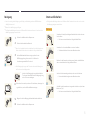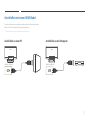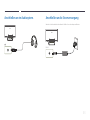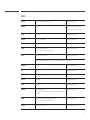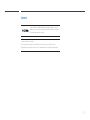Samsung S24C770 Benutzerhandbuch
- Kategorie
- Fernseher
- Typ
- Benutzerhandbuch
Dieses Handbuch eignet sich auch für

Touchscreen-Monitor
Benutzerhandbuch
Farbe und Aussehen des Geräts sind geräteabhängig, und
jederzeitige Änderungen der technischen Daten des Geräts zum
Zweck der Leistungssteigerung sind vorbehalten.
S24C770
BN46-00341A-03

2
Inhaltsverzeichnis
Vor Inbetriebnahme des Geräts
Copyright 4
Absichern des Einbaubereichs 5
Vorsichtsmaßnahmen bei der Lagerung 5
Sicherheitshinweise 5
Symbole 5
Reinigung 6
Strom und Sicherheit 6
Installieren 7
Betrieb 9
Richtige Haltung bei Verwendung des
Geräts 12
Neigen des Geräts 12
Vorbereitung
Überprüfen des Inhalts 13
Entfernen der Verpackung 13
Überprüfen des Lieferumfangs 14
Bauteile 15
Tasten auf der Vorderseite 15
Rückseite 16
Ändern der Geräteneigung 17
Schloss für den Diebstahlschutz 18
Verwenden des MagicTune Touch
Informationen zum MagicTune Touch 19
Anforderungen 19
Installieren/Deinstallieren von MagicTune Touch
(Windows) 20
Installieren 20
Deinstallieren 20
Installieren von MagicTune Touch (Mac) 20
Installieren 20
Verwenden eines Touchscreen-
Monitors
Touchscreen-Monitor 21
Anforderungen 21
Vor Inbetriebnahme des Geräts bitte Folgendes
beachten 21
Anschließen des Touchscreen-Monitors 22
Anschließen an einen PC 22
Anschließen eines Laptops oder eines Tablet PC 22
Konfigurieren der Einstellungen für den
Touchscreen-Monitor 23
Zugreifen auf das Kalibrierungsmenü 23
Kalibrierung 25
Konfigurieren der Touchscreen-Einstellungen
vom Mac 27
Installieren von Touch Base 27
Bedienen des Bildschirms 28
Grundlegende Touch-Funktionen 28
Hinweise 29
Anschließen und Verwenden eines
externen Geräts
Vor dem Anschließen 30
Vorbereitungen vor dem Anschließen 30
Anschließen mit einem HDMI-Kabel 31
Anschließen an einen PC 31
Anschließen an ein Videogerät 31
Anschließen mit einem HDMI-DVI-Kabel 32
Anschließen an einen PC 32
Anschließen an ein Videogerät 32
Anschließen an ein Audiosystem. 33
Anschließen an die Stromversorgung 33
Ändern der Auflösung 34
Ändern der Auflösung unter Windows 7 34
Ändern der Auflösung unter Windows 8 34
OSD-Menü
Schließen des OSD-Menüs 35
Einstellen der Helligkeit 35

3
Inhaltsverzeichnis
Ändern des Bildschirmformats 36
Im PC-Modus 36
Im AV-Modus 36
Konfigurieren des HDMI-Schwarzwerts 37
Aktivieren/Deaktivieren des Aus-Timers 37
Aktivieren von PC- oder AV-Modus 38
Einstellen der Lautstärke 38
Handbuch zur Fehlerbehebung
Vorbereiten der Kontaktaufnahme mit dem
Samsung Kundenservicecenter 39
Testen des Geräts 39
Überprüfen von Auflösung und Frequenz 39
Überprüfen Sie folgenden Punkte. 40
FAQs 43
Technische Daten
Allgemein 44
Energiesparmodus 46
Voreingestellter Timing-Modi 47
Anhang
Kontakt zu Samsung 49
Inanspruchnahme des kostenpflichtigen
Services (Kosten für Kunden) 57
Kein Produktdefekt 57
Ein Schaden am Gerät, der auf einen Kundenfehler
zurückzuführen ist 57
Andere 57
Ordnungsgemäße Entsorgung 58
Korrekte Entsorgung von Altgeräten
(Elektroschrott) 58
Korrekte Entsorgung der Batterien dieses
Produkts 58
Lizenz 59
Terminologie 60

4
Copyright
Der Inhalt dieses Handbuchs kann ohne Ankündigung geändert werden, um die Qualität zu verbessern.
ⓒ 2013 Samsung Electronics
Samsung Electronics hat die Urheberrechte für dieses Handbuch.
Die teilweise oder vollständige Verwendung oder Vervielfältigung dieses Handbuchs ohne die Genehmigung von Samsung Electronics ist untersagt.
Microsoft, Windows sind eingetragene Marken von Microsoft Corporation.
VESA, DPM und DDC sind eingetragene Marken der Video Electronics Standards Association.
Das Eigentum an allen anderen Marken liegt bei den jeweiligen Inhabern.
•
Verwaltungskosten werden abgerechnet, wenn:
-
(a) Auf Ihren Wunsch ein Ingenieur zu Ihnen geschickt wird, und es liegt kein Defekt des Geräts vor.
(d.h. wenn Sie dieses Benutzerhandbuch nicht gelesen haben).
-
(b) Sie das Gerät in eine Reparaturwerkstatt bringen, und es liegt kein Defekt des Geräts vor.
(d.h. wenn Sie dieses Benutzerhandbuch nicht gelesen haben).
•
Der abgerechnete Betrag wird Ihnen mitgeteilt, ehe irgendwelche Arbeiten oder Kundenbesuche ausgeführt werden.
Vor Inbetriebnahme des Geräts
Kapitel 01

5
Absichern des Einbaubereichs
Lassen Sie um das Gerät herum genügend Platz frei, um eine ausreichende Belüftung zu gewährleisten.
Wenn die Temperatur im Innern des Geräts ansteigt, kann dies zu einem Feuer oder einer Beschädigung
des Geräts führen. Achten Sie darauf, dass Sie beim Aufstellen des Geräts mindestens den unten
abgebildeten Abstand einhalten.
―
Das Aussehen kann sich je nach Gerät unterscheiden.
10 cm
10 cm 10 cm
10 cm
10 cm
Vorsichtsmaßnahmen bei der Lagerung
Bei Hochglanzmodellen können sich auf der Oberfläche weiße Flecken bilden, wenn in der Nähe ein
Luftbefeuchter mit Ultraschall verwendet wird.
―
Wenden Sie sich an das Samsung-Kundendienstcenter, wenn Sie das Innere des Geräts reinigen
möchten (es wird eine Servicegebühr erhoben).
Sicherheitshinweise
Vorsicht
STROMSCHLAGGEFAHR - NICHT ÖFFNEN
Vorsicht : UM DAS RISIKO EINES STROMSCHLAGS ZU VERRINGERN, DÜRFEN SIE DIE ABDECKUNG NICHT
ÖFFNEN. (ODER RÜCKSEITE)
ES BEFINDEN SICH IM INNEREN KEINE TEILE, DIE VON BENUTZERN GEWARTET WERDEN KÖNNEN.
ALLE WARTUNGSARBEITEN SIND QUALIFIZIERTEM FACHPERSONAL ZU ÜBERLASSEN.
Dieses Symbol zeigt an, dass im Inneren Hochspannung vorhanden ist.
Es ist gefährlich, Teile im Inneren dieses Geräts zu berühren.
Dieses Symbol weist darauf hin, dass diesem Produkt wichtige Informationen zu Betrieb und Wartung beiliegen.
Symbole
Warnung
Eine schwere oder tödliche Verletzung kann verursacht werden, wenn die Anweisungen nicht befolgt werden.
Vorsicht
Verletzungen oder Sachschäden können verursacht werden, wenn die Anweisungen nicht befolgt werden.
Mit diesem Symbol gekennzeichnete Handlungen sind verboten.
Mit diesem Symbol gekennzeichnete Anweisungen sind zu befolgen.

6
Reinigung
―
Seien Sie vorsichtig bei der Reinigung, weil Display und Verkleidung moderner LCD-Bildschirme
anfällig für Kratzer sind.
―
Gehen Sie bei der Reinigung wie folgt vor.
―
Die folgenden Abbildungen dienen nur als Referenz. Reale Situationen können sich von den in den
Abbildungen gezeigten unterscheiden.
1
Schalten Sie das Gerät und den Computer aus.
2
Ziehen Sie das Netzkabel vom Gerät ab.
―
Halten Sie das Stromkabel am Stecker, und berühren Sie das Kabel nicht mit nassen
Händen. Andernfalls kann dies zu einem elektrischen Schlag oder Brand führen.
!
3
Um den Bildschirm des Geräts zu reinigen, sprühen Sie eine
LCD-Reinigungslösung auf ein weiches Tuch. Wischen Sie
Verschmutzungen mithilfe des Tuches ab.
―
Durch Reinigungslösungen oder Tücher mit scheuernder Wirkung kann
der Touchscreen beschädigt werden.
•
Sprühen Sie die Reinigungslösung nicht direkt auf den
Touchscreen. Anderenfalls könnte die Reinigungslösung
in den Touchscreen eindringen.
4
Befeuchten Sie ein weiches, trockenes Tuch mit Wasser, und wringen Sie
es gründlich aus, um das Äußere des Geräts zu reinigen.
5
Bringen Sie nach der Reinigung das Netzkabel wieder am Gerät an.
6
Schalten Sie das Gerät und den Computer ein.
Strom und Sicherheit
―
Die folgenden Abbildungen dienen nur als Referenz. Reale Situationen können sich von den in den
Abbildungen gezeigten unterscheiden.
Warnung
Verwenden Sie kein(en) beschädigtes/n Netzkabel oder Stecker oder eine
lose Steckdose.
•
Dies kann zu einem elektrischen Schlag oder Brand führen.
Verwenden Sie nicht mehrere Geräte an nur einer Steckdose.
•
Überhitzte Steckdosen können einen Brand verursachen.
Berühren Sie den Netzstecker nicht mit nassen Händen. Andernfalls kann
dies zu einem elektrischen Schlag oder Brand führen.
!
Stecken Sie den Netzstecker ganz hinein, sodass er nicht locker sitzt.
•
Eine instabile Verbindung kann einen Brand verursachen.
!
Schließen Sie den Netzstecker an eine geerdete Steckdose an (nur isolierte
Geräte vom Typ 1).
•
Dies kann zu einem elektrischen Schlag oder Brand führen.

7
Knicken Sie das Netzkabel nicht, und ziehen Sie auch nicht mit Gewalt
daran. Verlegen Sie das Netzkabel nicht unter einem schweren Gegenstand.
•
Ein beschädigtes Kabel kann einen Brand oder Stromschlag
verursachen.
Stellen Sie das Gerät nicht in der Nähe von Wärmequellen auf.
•
Andernfalls könnte dies einen Brand oder Stromschlag verursachen.
!
Entfernen Sie Staub an den Steckerstiften oder in der Steckdose mit einem
trockenen Tuch.
•
Andernfalls kann ein Brand entstehen.
Vorsicht
Ziehen Sie das Netzkabel nicht ab, während das Gerät verwendet wird.
•
Das Gerät könnte durch eine Überspannung beschädigt werden.
!
Verwenden Sie nur das von Samsung mit dem Gerät gelieferte Netzkabel.
Verwenden Sie das Netzkabel nicht mit anderen Geräten.
•
Andernfalls könnte dies einen Brand oder Stromschlag verursachen.
!
Sorgen Sie dafür, dass die Steckdose, an der das Netzkabel angeschlossen
ist, gut zugänglich ist.
•
Das Netzkabel muss abgezogen werden, um die Stromzufuhr zum
Gerät auszuschalten, wenn ein Problem auftritt.
!
Fassen Sie den Stecker, wenn Sie das Netzkabel aus der Steckdose ziehen.
•
Dies kann zu einem elektrischen Schlag oder Brand führen.
Installieren
Warnung
Legen Sie auf der Oberseite des Geräts keine Kerzen, Insektenschutzmittel
oder Zigaretten ab. Stellen Sie das Gerät nicht in der Nähe von
Wärmequellen auf.
•
Andernfalls kann ein Brand entstehen.
!
Lassen Sie den Wandmontagehalter von einem Techniker montieren.
•
Die Montage durch eine unqualifizierte Person kann zu einer
Verletzung führen.
•
Verwenden Sie nur zugelassene Schränke.
Stellen Sie das Produkt nicht an schlecht belüfteten Orten wie einem
Bücherregal oder Schrank auf.
•
Eine erhöhte Innentemperatur kann einen Brand verursachen.
!
Stellen Sie das Gerät mindestens 10 cm von der Wand weg, um genügend
Luftzirkulation zu ermöglichen.
•
Eine erhöhte Innentemperatur kann einen Brand verursachen.

8
!
Lassen Sie die Verpackungsfolien nicht in die Hände von Kindern gelangen.
•
Kinder könnten daran ersticken.
Stellen Sie das Gerät nicht auf eine instabile oder vibrierende Oberfläche
(unsicheres Regal, geneigte Fläche usw.).
•
Das Gerät könnte herunterfallen und beschädigt werden und/oder
Verletzungen verursachen.
•
Wenn das Gerät an einem Ort mit besonders starker Vibration
verwendet wird, kann es beschädigt oder ein Brand verursacht
werden.
!
Stellen Sie das Gerät nicht in einem Fahrzeug oder an einem Ort, der Staub,
Feuchtigkeit (Wasser tropft u.ä.), Öl oder Rauch ausgesetzt ist, auf.
•
Andernfalls könnte dies einen Brand oder Stromschlag verursachen.
Setzen Sie das Gerät nicht direkter Sonneneinstrahlung, Hitze oder einem
heißen Gegenstand wie einem Herd aus.
•
Andernfalls kann die Gerätelebensdauer verringert oder ein Feuer
verursacht werden.
Stellen Sie das Gerät außerhalb der Reichweite von kleinen Kindern auf.
•
Das Gerät könnte herunterfallen und Kinder verletzen.
•
Die Vorderseite ist schwer. Stellen Sie das Gerät daher auf einen
ebenen und stabilen Untergrund.
Speiseöl, wie beispielsweise Sojaöl, kann das Gerät beschädigen oder
verformen. Stellen Sie das Gerät nicht in einer Küche oder in der Nähe einer
Küchentheke auf.
Vorsicht
!
Lassen Sie das Gerät beim Transport nicht fallen.
•
Betriebsstörungen oder Verletzungen können die Folge sein.
Legen Sie das Gerät nicht auf seiner Vorderseite ab.
•
Der Bildschirm könnte dadurch beschädigt werden.
Stellen Sie bei der Aufstellung des Geräts in einem Schrank oder Regal
sicher, dass die Unterkante der Vorderseite des Geräts nicht herausragt.
•
Das Gerät könnte herunterfallen und beschädigt werden und/oder
Verletzungen verursachen.
•
Stellen Sie das Gerät nur in Schränke oder Regale geeigneter Größe.
!
Setzen Sie das Gerät vorsichtig ab.
•
Betriebsstörungen oder Verletzungen können die Folge sein.
SAMSUNG
!
Wenn Sie das Gerät an einem ungewöhnlichen Ort (ein Ort mit viel
Feinstaub, chemischen Substanzen oder extremen Temperaturen oder
ein Flughafen oder Bahnhof, wo das Gerät ständig für einen längeren
Zeitraum im Betrieb sein soll) aufstellen, kann dies seine Leistung erheblich
beeinträchtigen.
•
Wenden Sie sich unbedingt an das Samsung Kundenservicecenter,
bevor Sie das Gerät an einem solchen Ort aufstellen.

9
Betrieb
Warnung
Im Inneren des Geräts liegt Hochspannung an. Zerlegen, reparieren oder
modifizieren Sie das Gerät nicht selbst.
•
Andernfalls könnte dies einen Brand oder Stromschlag verursachen.
•
Wenden Sie sich zur Reparatur an das Samsung Kundenservicecenter.
!
Schalten Sie vor dem Transport des Geräts den Netzschalter aus, und ziehen
Sie das Netzkabel und alle anderen angeschlossenen Kabel ab.
•
Ein beschädigtes Kabel kann einen Brand oder Stromschlag
verursachen.
!
Wenn das Gerät ein seltsames Geräusch, Brandgeruch oder Rauch von sich
gibt, ziehen Sie sofort das Netzkabel ab und wenden sich an das Samsung
Kundenservicecenter.
•
Dies kann zu einem elektrischen Schlag oder Brand führen.
Lassen Sie Kinder nicht mit dem Gerät spielen.
•
Kinder könnten sich ernsthaft verletzen.
Wenn das Gerät heruntergefallen oder die Verkleidung beschädigt ist,
schalten Sie den Netzschalter aus, und ziehen Sie das Netzkabel ab. Wenden
Sie sich dann an das Samsung Kundenservicecenter.
•
Wenn Sie das Gerät trotzdem weiter verwenden, kann dies zu einem
Brand oder Stromschlag führen.
Lassen Sie keine schweren Gegenstände oder Gegenstände, die Kinder
mögen (Spielzeug, Süßigkeiten usw.) auf der Oberseite des Geräts liegen.
•
Das Gerät oder schwere Gegenstände könnten herunterfallen, wenn
Kinder nach dem Spielzeug oder den Süßigkeiten greifen, was zu
schweren Verletzungen führen könnte.
!
Schalten Sie das Gerät während eines Gewitters aus, und ziehen Sie das
Netzkabel ab.
•
Andernfalls könnte dies einen Brand oder Stromschlag verursachen.
!
Lassen Sie auf das Gerät keine Gegenstände fallen, und schlagen Sie auch
nicht dagegen.
•
Andernfalls könnte dies einen Brand oder Stromschlag verursachen.
Bewegen Sie das Gerät nicht, indem Sie am Netzkabel oder an einem
anderen Kabel ziehen.
•
Andernfalls kann es zu Betriebsstörungen, einem elektrischen Schlag
oder Brand kommen.
!
GAS
Berühren Sie das Gerät oder den Netzstecker nicht, wenn Gas austritt. Lüften
Sie den Raum sofort.
•
Funken können eine Explosion oder einen Brand verursachen.
Heben oder bewegen Sie das Gerät nicht, indem Sie am Netzkabel oder an
einem anderen Kabel ziehen.
•
Andernfalls kann es zu Betriebsstörungen, einem elektrischen Schlag
oder Brand kommen.
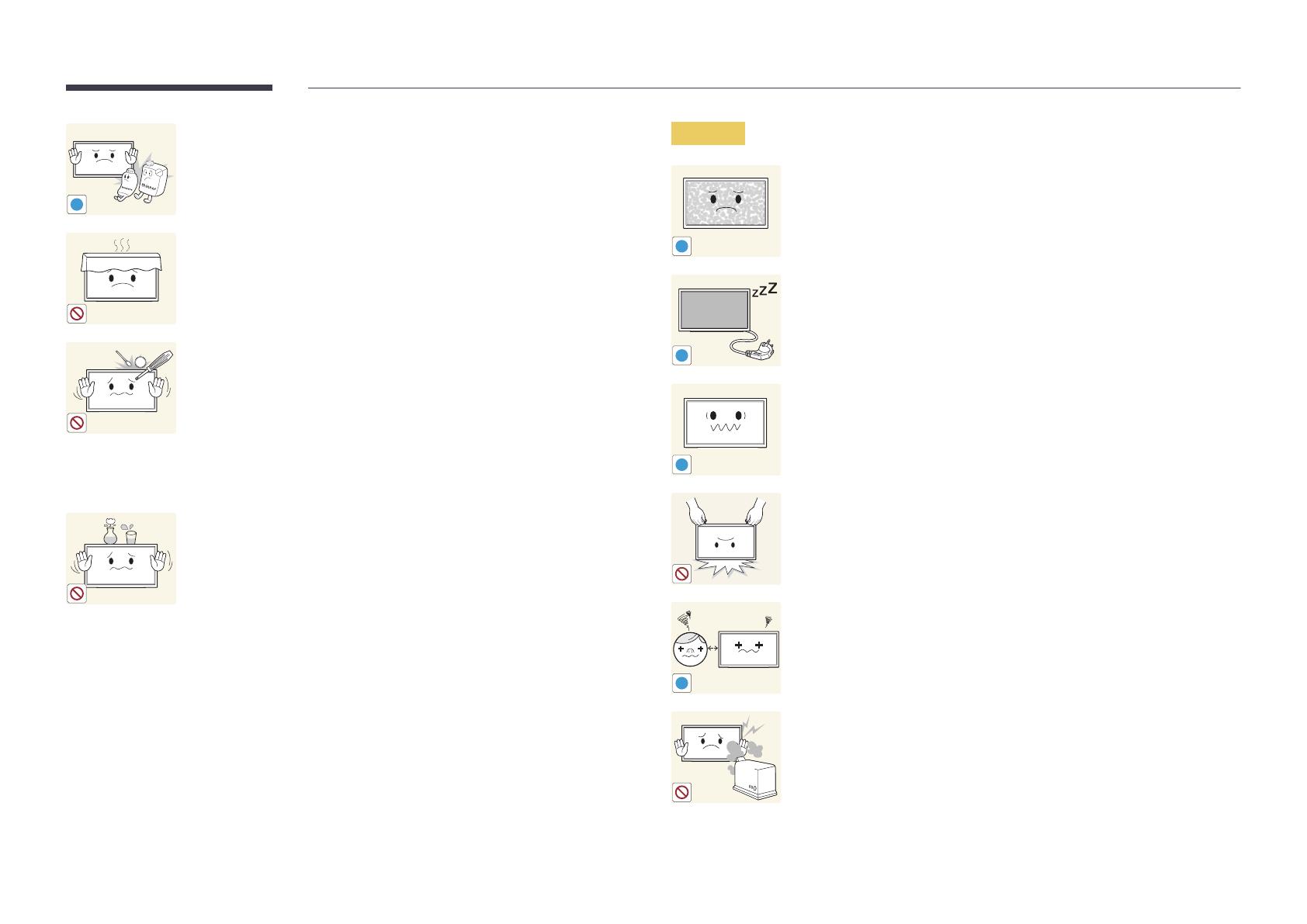
10
!
Verwenden Sie kein brennbares Spray und keine brennbare Substanz in der
Nähe des Geräts, und bewahren Sie diese auch nicht in der Nähe auf.
•
Dies kann zu einer Explosion oder zu einem Brand führen.
Stellen Sie sicher, dass die Lüftungsöffnungen nicht durch Tischdecken oder
Vorhänge blockiert sind.
•
Eine erhöhte Innentemperatur kann einen Brand verursachen.
100
Stecken Sie keine metallischen Gegenstände (Schrauben, Münzen,
Haarnadeln usw.) oder leicht entzündliche Gegenstände (Papier,
Streichhölzer usw.) in das Gerät (in Lüftungsöffnungen, Anschlüsse o.ä.).
•
Schalten Sie das Produkt aus, und ziehen Sie das Netzkabel ab, wenn
Wasser oder andere Fremdstoffe in das Gerät gelangt sind. Wenden Sie
sich dann an das Samsung Kundenservicecenter.
•
Andernfalls kann es zu Betriebsstörungen, einem elektrischen Schlag
oder Brand kommen.
Stellen Sie keine mit Flüssigkeit gefüllten Gegenstände (Vasen, Töpfe,
Flaschen usw.) oder metallischen Gegenstände auf das Gerät.
•
Schalten Sie das Produkt aus, und ziehen Sie das Netzkabel ab, wenn
Wasser oder andere Fremdstoffe in das Gerät gelangt sind. Wenden Sie
sich dann an das Samsung Kundenservicecenter.
•
Andernfalls kann es zu Betriebsstörungen, einem elektrischen Schlag
oder Brand kommen.
Vorsicht
!
Das Anzeigen von Standbildern auf dem Bildschirm über einen längeren
Zeitraum kann zum Einbrennen von Nachbildern oder Pixelfehlern führen.
•
Aktivieren Sie den Stromsparmodus oder einen Bewegtbild-
Bildschirmschoner, wenn Sie das Gerät über einen längeren Zeitraum
nicht verwenden.
-_-
!
Ziehen Sie das Netzkabel aus der Steckdose, wenn Sie das Gerät für einen
längeren Zeitraum (Urlaub usw.) nicht verwenden.
•
Staubablagerungen können in Verbindung mit Hitze einen Brand,
Stromschlag oder Leckstrom verursachen.
!
Verwenden Sie das Gerät mit der empfohlenen Auflösung und Frequenz.
•
Ihr Sehvermögen könnte sich sonst verschlechtern.
Stellen Sie das Gerät nicht auf den Kopf. Transportieren Sie es nicht, indem
Sie es am Ständer halten.
•
Das Gerät könnte herunterfallen und beschädigt werden und/oder
Verletzungen verursachen.
!
Wenn Sie über einen längeren Zeitraum aus zu geringer Entfernung
auf den Bildschirm schauen, kann dies zu einer Verschlechterung Ihres
Sehvermögens führen.
Verwenden Sie keine Luftbefeuchter oder Öfen in der Nähe des Geräts.
•
Andernfalls könnte dies einen Brand oder Stromschlag verursachen.

11
!
Gönnen Sie Ihren Augen pro 1 Stunde Geräteverwendung eine Pause von 5
Minuten.
•
Die Augen werden weniger ermüdet.
Berühren Sie nicht den Bildschirm, wenn das Gerät längere Zeit
eingeschaltet war, weil es heiß wird.
!
Lassen Sie Kleinteile nicht in die Hände von Kindern gelangen.
!
Seien Sie beim Einstellen des Gerätewinkels oder der Ständerhöhe
vorsichtig.
•
Ihre Hand oder ein Finger könnte stecken bleiben und verletzt werden.
•
Wenn Sie das Gerät zu sehr kippen, kann es umfallen und Verletzungen
verursachen.
Stellen Sie keine schweren Gegenstände auf das Gerät.
•
Betriebsstörungen oder Verletzungen können die Folge sein.
Stellen Sie keine zu große Lautstärke ein, wenn Sie Kopfhörer oder
Ohrstecker benutzen.
•
Zu große Lautstärke kann zu Gehörschädigungen führen.

12
Richtige Haltung bei Verwendung des Geräts
Verwenden Sie das Gerät in der richtigen Haltung wie folgt:
•
Sitzen Sie aufrecht, mit geradem Rücken.
•
Lassen Sie einen Abstand von 45 bis 50 cm zwischen Auge und Bildschirm, und blicken Sie leicht
nach unten auf den Bildschirm. Die Augen sollen direkt vor dem Bildschirm sein.
•
Passen Sie den Winkel so an, dass sich auf dem Bildschirm kein Licht reflektiert.
•
Halten Sie Ihre Unterarme senkrecht zu Ihren Oberarmen und auf einer Ebene mit dem Handrücken.
•
Halten Sie die Ellenbogen ungefähr in einem rechten Winkel.
•
Stellen Sie die Höhe des Gerät so ein, dass Sie Ihre Knie mindestens 90° beugen können, die Fersen
auf dem Boden aufliegen und Ihre Arme niedriger als Ihr Herz positioniert sind.
Neigen des Geräts
Der Benutzer kann das Gerät in einem für ihn angenehmen Neigungswinkel aufstellen. Bei bestimmten
Winkeln kann es zu Reflexionen von Lichtquellen in der Nähe kommen. Um Reflexionen minimal zu
halten, wird empfohlen, das Gerät in einer senkrechten Position zu verwenden. In Abhängigkeit vom
Blickwinkel des Benutzers berührt der Benutzer möglicherweise nicht exakt die gewünschte Position.
―
Sie können die gewünschte Position exakt berühren, wenn sich Ihre Augen auf gleicher Höhe mit der
Berührungsposition auf dem Bildschirm befinden.

13
Vorbereitung
Kapitel 02
Überprüfen des Inhalts
Entfernen der Verpackung
―
Die folgenden Abbildungen dienen nur als Referenz. Reale Situationen können sich von den in den
Abbildungen gezeigten unterscheiden.
1
Öffnen Sie die Verpackung. Achten Sie darauf, das Gerät nicht zu beschädigen, wenn Sie die
Verpackung mit einem scharfen Instrument öffnen.
2
Entfernen Sie das Styropor vom Gerät.
3
Überprüfen Sie die Komponenten und entfernen Sie das Styropor und Kunststoffhülle.
―
Diese Abbildung dient nur als Beispiel.
4
Bewahren Sie die Kiste an einem trockenen Platz auf, damit Sie sie zur Verfügung haben, wenn das
Gerät später einmal transportiert werden muss.

14
-
Wenn Komponenten fehlen, wenden
Sie sich an den Anbieter, bei dem Sie
das Gerät gekauft haben.
-
Das Aussehen des lieferbaren Zubehörs
und der lieferbaren Teile kann vom
dargestellten Bild abweichen.
-
Der Inhalt der Lieferkiste kann sich je nach
Standort unterscheiden.
Komponenten
Kurzanleitung zur Konfiguration Garantiekarte
(nicht überall verfügbar)
Benutzerhandbuch Netzkabel (S.33)
Netzteil Reinigungstuch HDMI-Kabel (S.31)
USB-Kabel (PC) (S.22)
Überprüfen des Lieferumfangs
-
Sie können die folgenden Teile
beim nächstgelegene Einzelhändler
erwerben.
Separat erhältliche Teile
HDMI-DVI-Kabel (S.32)

15
Bauteile
Tasten auf der Vorderseite
A
Tastenhilfe
―
Die Farbe und Form von Teilen können sich von diesen Darstellungen unterscheiden. Unangekündigte Änderungen der
technischen Daten des Geräts zum Zweck der Qualitätssteigerung sind vorbehalten.
―
Drücken Sie eine der vier Tasten unten rechts vorn am Produkt, nicht jedoch den Netzschalter. Die Tastenhilfe wird angezeigt.
Symbole Beschreibung
Öffnet das OSD-Menü.
Öffnet das Menü für die Lautstärkeregelung.
Ändern der Eingangsquelle (HDMI 1 oder HDMI 2).
Ein- bzw. Ausschalten des Geräts.
Die Netzanzeige leuchtet, wenn das Gerät ordnungsgemäß arbeitet.
―
Einzelheiten über die Energiesparfunktion finden Sie in den
Gerätespezifikationen unter „ Energiesparfunktion (Seite 46)“.
―
Um den Stromverbrauch zu reduzieren, wird empfohlen, das Netzkabel
abzuziehen, wenn Sie das Gerät für einen längeren Zeitraum nicht
verwenden.
A
Lautsprecher
Um die Tonausgabe zu ermöglichen, schließen Sie ein externes Gerät über ein
HDMI-Kabel an das Gerät an.
―
Das Gerät verfügt an beiden Seiten über Lautsprecher.

16
Rückseite
HDMI IN 2
HDMI IN 1
DC 14V USB (PC)
―
Die Farbe und Form von Teilen können sich von diesen Darstellungen unterscheiden. Unangekündigte Änderungen der
technischen Daten des Geräts zum Zweck der Qualitätssteigerung sind vorbehalten.
Anschluss Beschreibung
DC 14V
Für den Anschluss des Netzteils.
HDMI IN 1 HDMI IN 2
Schließen Sie ein externes Gerät über ein HDMI-Kabel oder ein HDMI-DVI-
Kabel an.
USB (PC)
Zur Verwendung der Touch-Funktion des Geräts schließen Sie den USB-
Anschluss (PC) des Geräts über das im Lieferumfang enthaltene USB-Kabel (PC)
an einen PC an.
―
An diesen Anschluss darf nur ein PC angeschlossen werden.
Anschließen an den Audioausgang eines externen Gerätes

17
Ändern der Geräteneigung
Die Farbe und Form von Teilen können sich von diesen Darstellungen unterscheiden. Unangekündigte Änderungen der technischen Daten des Geräts zum Zweck der
Qualitätssteigerung sind vorbehalten.
3° ~ 5° 53° ~ 57°
•
Sie können die Geräteneigung ändern.
•
Erfassen Sie das Gerät oben in der Mitte, und drücken oder ziehen Sie das Gerät in den gewünschten Winkel.

18
Schloss für den Diebstahlschutz
―
Durch das Schloss für den Diebstahlschutz können Sie das Gerät sogar im öffentlichen Bereich sicher verwenden.
―
Die Form und Verriegelungsmethode des Schlosses hängen vom jeweiligen Hersteller ab. Informationen zur richtigen Anwendung des Diebstahlschutzes entnehmen
Sie bitte der Bedienungsanleitung.
So schließen Sie die Verriegelung für den Diebstahlschutz ab:
1
Befestigen Sie das Kabel Ihrer Verriegelung für den Diebstahlschutz an einem schweren Objekt wie z. B. einem Schreibtisch.
2
Führen Sie das eine Ende des Kabels durch die Schleife am anderen Ende.
3
Setzen Sie die Verriegelung in den Steckplatz des Schlosses für den Diebstahlschutz an der Rückseite des Geräts ein.
4
Verriegeln Sie das Schloss.
-
Eine Verriegelung für den Diebstahlschutz ist gesondert erhältlich.
-
Informationen zur richtigen Anwendung des Diebstahlschutzes entnehmen Sie bitte der Bedienungsanleitung.
-
Verriegelungen für den Diebstahlschutz können im Elektronikfachhandel oder online gekauft werden.

19
Verwenden des MagicTune Touch
Kapitel 03
Informationen zum MagicTune Touch
MagicTune Touch ist für das Bedienen von Monitoren vorgesehen. Mithilfe dieses Programms können Sie Helligkeit und Farbwiedergabe des Bildschirms bequem von
einem PC aus einstellen, ohne die Tasten des Monitors bedienen zu müssen.
Wenn mehrere Monitore angeschlossen sind und Sie einen Bildschirm mithilfe von MagicTune Touch bedienen, wird nur die Bildwiedergabe des Monitors eingestellt, der
den Bildschirm MagicTune Touch anzeigt. Wenn Sie die Bildwiedergabe eines anderen Monitors einstellen möchten, verschieben Sie den Bildschirm MagicTune Touch
auf den gewünschten Monitor, und nehmen Sie die Bildschirmeinstellungen vor.
―
Wenn MagicTune Touch ausgeführt wird, ist das OSD-Menü des Geräts nicht verfügbar.
―
Weitere Details hierzu finden Sie im Benutzerhandbuch zum Programm MagicTune Touch.
Anforderungen
Die Verwendung von MagicTune Touch benötigt die folgenden Systemvoraussetzungen:
•
Windows7 oder Windows8 (32-Bit/64-Bit)
•
OSX10.6 oder OSX10.7
•
Samsung-Monitor
MagicTune Touch ist für das Bedienen von Monitoren vorgesehen. Mithilfe dieses Programms können Sie Helligkeit und Farbwiedergabe des Bildschirms bequem von einem PC aus einstellen, ohne die Tasten des Monitors bedienen zu
müssen.

20
Installieren/Deinstallieren von MagicTune
Touch (Windows)
Installieren
1
Führen Sie das MagicTune Touch-Installationsprogramm von der Installations-CD aus.
―
Wenn auf dem Hauptbildschirm das Fenster für die Softwareinstallation nicht angezeigt wird, öffnen
Sie CD-ROM
AutoPlay Manual MagicTuneTouch, und führen Sie die ausführbare Datei
MagicTuneTouch aus.
2
Wählen Sie eine Installationssprache aus. Installieren Sie anschließend das Programm, indem Sie den
Bildschirmanweisungen folgen.
3
Nach erfolgreichem Abschluss der Installation wird das Symbol MagicTune Touch auf dem
Desktop und auf der Taskleiste angelegt.
―
Drücken Sie die Taste F5 (Aktualisieren), wenn das Ausführungssymbol nicht angezeigt wird.
Deinstallieren
1
Klicken Sie im Startmenü auf Einstellungen →Systemsteuerung, und doppelklicken Sie auf
Programme hinzufügen oder entfernen.
2
Markieren Sie in der Liste MagicTune Touch, und klicken Sie auf Ändern/Entfernen.
Installieren von MagicTune Touch (Mac)
Installieren
1
Führen Sie auf der Installations-CD Index_for_Mac.html aus.
2
Wählen Sie MagicTune Touch aus.
―
Wenn auf dem Hauptbildschirm das Fenster für die Softwareinstallation nicht angezeigt wird, öffnen
Sie CD-ROM
AutoPlay Manual_mac MagicTuneTouch.
3
Es wird ein Ordner mit dem Installationsprogramm angezeigt.
4
Wählen Sie MagicTuneTouch.dmg aus, und führen Sie das Installationsprogramm aus.
5
Wählen Sie eine Installationssprache aus. Installieren Sie anschließend das Programm, indem Sie den
Bildschirmanweisungen folgen.
Seite wird geladen ...
Seite wird geladen ...
Seite wird geladen ...
Seite wird geladen ...
Seite wird geladen ...
Seite wird geladen ...
Seite wird geladen ...
Seite wird geladen ...
Seite wird geladen ...
Seite wird geladen ...
Seite wird geladen ...
Seite wird geladen ...
Seite wird geladen ...
Seite wird geladen ...
Seite wird geladen ...
Seite wird geladen ...
Seite wird geladen ...
Seite wird geladen ...
Seite wird geladen ...
Seite wird geladen ...
Seite wird geladen ...
Seite wird geladen ...
Seite wird geladen ...
Seite wird geladen ...
Seite wird geladen ...
Seite wird geladen ...
Seite wird geladen ...
Seite wird geladen ...
Seite wird geladen ...
Seite wird geladen ...
Seite wird geladen ...
Seite wird geladen ...
Seite wird geladen ...
Seite wird geladen ...
Seite wird geladen ...
Seite wird geladen ...
Seite wird geladen ...
Seite wird geladen ...
Seite wird geladen ...
Seite wird geladen ...
-
 1
1
-
 2
2
-
 3
3
-
 4
4
-
 5
5
-
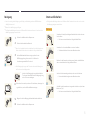 6
6
-
 7
7
-
 8
8
-
 9
9
-
 10
10
-
 11
11
-
 12
12
-
 13
13
-
 14
14
-
 15
15
-
 16
16
-
 17
17
-
 18
18
-
 19
19
-
 20
20
-
 21
21
-
 22
22
-
 23
23
-
 24
24
-
 25
25
-
 26
26
-
 27
27
-
 28
28
-
 29
29
-
 30
30
-
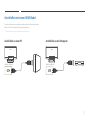 31
31
-
 32
32
-
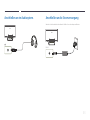 33
33
-
 34
34
-
 35
35
-
 36
36
-
 37
37
-
 38
38
-
 39
39
-
 40
40
-
 41
41
-
 42
42
-
 43
43
-
 44
44
-
 45
45
-
 46
46
-
 47
47
-
 48
48
-
 49
49
-
 50
50
-
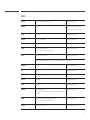 51
51
-
 52
52
-
 53
53
-
 54
54
-
 55
55
-
 56
56
-
 57
57
-
 58
58
-
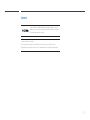 59
59
-
 60
60
Samsung S24C770 Benutzerhandbuch
- Kategorie
- Fernseher
- Typ
- Benutzerhandbuch
- Dieses Handbuch eignet sich auch für
Verwandte Artikel
-
Samsung S24B350TL Benutzerhandbuch
-
Samsung S24C550VL Benutzerhandbuch
-
Samsung S27C590H Benutzerhandbuch
-
Samsung S24C750P Benutzerhandbuch
-
Samsung S27B550V Benutzerhandbuch
-
Samsung SyncMaster S24B750V Benutzerhandbuch
-
Samsung S24B150BL Benutzerhandbuch
-
Samsung S27C750P Benutzerhandbuch
-
Samsung S27C750P Benutzerhandbuch
-
Samsung S19B220NW Benutzerhandbuch